Dokumentation
pascom Produkt Dokumentation und Release Notes
beroNet Gateways (Box) einrichten
Integrieren Sie Ihre Analog- und ISDN-Endgeräte wie Ämter mithilfe von beroNet Gateways in Ihre pascom
Integrieren Sie Ihre Analog- und ISDN-Endgeräte wie Ämter mithilfe von beroNet Gateways in Ihre pascom

Übersicht
Das beroNet VoIP Gateway wird an das LAN angeschlossen und erhält eine IP-Adresse. An die vorderen Anschlüsse des Gateways werden dann z. B. das öffentliche Telefonnetz oder analoge Endgeräte angeschlossen. beroNet Gateways können modular ausgestattet werden. Je nach Modulen sind die Ports an der Vorderseite analog oder ISDN. Durch die Anbindung per LAN eigenen sich beroNet Gateways ideal für Umgebungen in denen pascom in einer virtuellen Maschine oder der Cloud betrieben wird.
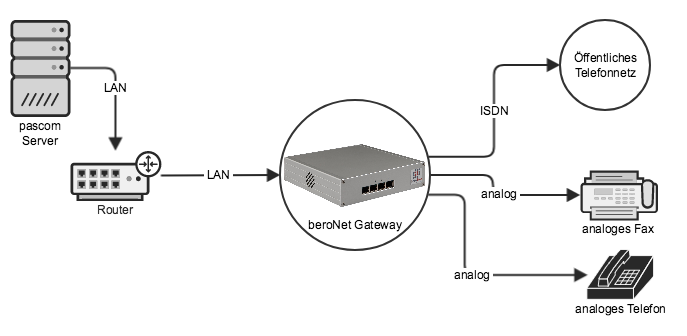
(Optional) Direkte Amt-Anbindung von Endgeräten
Diese Funktion ist nur in Kombination mit einem ISDN-Amt, dass sich auf demselben Gateway befindet, sinnvoll.
Möchten Sie Ihr beroNet Gateway dazu verwenden ISDN- oder Analog-Endgeräte in Kombination mit einem ISDN-Amt auf derselben Box zu betreiben haben Sie die Möglichkeit das Endgerät direkt mit dem Amt zu verbinden ohne dass die Anrufe über die gesamte Strecke bis zur Telefonanlage geführt werden.
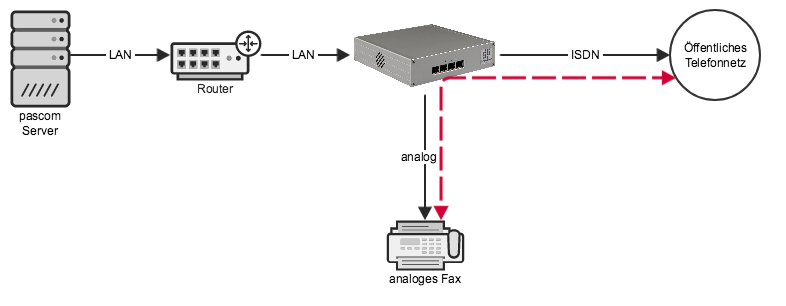
Anrufe werden nicht in SIP gewandelt und über die pascom geschickt sondern direkt auf der beroNet geroutet. Kommt beispielsweise ein eingehender Anruf für das Faxgerät herein, wird dieser direkt von der beroNet mit dem Faxgerät verbunden.
Der Vorteil dieser Methode ist, dass Verbindungen die nicht in SIP gewandelt werden. Für Faxanwendungen erzielt man dadurch wesentlich bessere Ergebnisse. Ein weiterer Anwendungsfall ist die Übertragung von ISDN Daten.
Nachteil ist, dass die pascom von diesen Anrufen nichts “mitbekommt”. Dadurch kann pascom nicht in den Anruffluss eingreifen. Z. B. den Anruf nach einem Timeout an ein anderes Ziel leiten, Geschäftszeiten prüfen, usw.. Außerdem muss sich das ISDN Amt und die betroffene Nebenstelle auf derselben beroNet Hardware befinden.
Ob ein Endgerät direkt an ein Amt oder über die Telefonanlage geführt werden soll können Sie beim Anlegen des ISDN- oder Analog-Endgerätes festlegen.
Konfiguration
Gateway vorbereiten
Als Vorbereitung müssen beroNet Gateways mit den passenden Modulen bestückt werden. Haben Sie Ihre Hardware bei pascom bestellt, sind diese Module bereits installiert. Detail hierzu wie z. B. Portbelegung, usw. entnehmen Sie bitte direkt der [beroNet Dokumentation] (https://beronet.atlassian.net/wiki/spaces/PUB/pages/51085410/Gateways+and+Cards “Zur beroNet Dokumentation”).
Verbinden Sie das Gateway mit dem LAN, schließen Sie dann das Netzteil an und warten Sie ab bis das Gateway vollständig gestartet ist (LEDs an den durch Module belegten ISDN- und Analoganschlüssen leuchten oder blinken - kann mehrere Minuten dauern).
Das Gateway zieht sich automatisch eine IP-Adresse per DHCP. Falls Sie in Ihrem LAN keinen DHCP betrieben, setzt das Gateway automatisch die Standard-IP-Adresse 10.0.0.2.
Gateway im Netzwerk auffinden (optional)
Sollten Sie die IP-Adresse des Gateways nicht kennen können Sie das Gateway mit dem beroNet Tool bfdetect im Netzwerk auffinden lassen und ggf. auch die IP-Adresse ändern. bfdetect funktioniert nur, wenn sich der PC auf dem das Tools ausgeführt wird und das beroNet Gateway im selben Netzwerk-Segment befinden.
Firmware Update (optional)
pascom Server ab Version 18 benötigt die Neueste beroNet Firmware Version 16 !
Loggen Sie sich auf der Weboberfläche des beroNet Gateways ein (Standard Benutzer: admin Passwort: admin) und stellen Sie zunächst unter > sicher, dass Sie die Neueste appfs 16 verwenden. Falls nicht updaten Sie die Box jetzt:
- Download der Firmware 16.X (Abschnitt: beroNet OS)
- Setzen Sie die beroNet unter > in den Updatemodus
- Laden Sie die Firmware 16.X nach dem Reboot hoch und starten Sie das Update
Anlegen des beroNet Gateways
Loggen Sie sich nun auf der Weboberfläche der pascom Instanz ein und klicken Sie unter > auf .
Geben Sie in der Maske die gesteckten Module des Beronet-Gateways an, die MAC-Adresse, IP-Adresse, sowie die Zugangsdaten zu Ihrem Gateway an.
Klicken Sie auf und wenden Sie die Jobs in der Jobbox an.
Provisionierungs URL kopieren
Markieren Sie das Gateway in der Gatewayliste, klicken Sie auf > und kopieren die URL in die Zwischenablage.
Loggen Sie sich auf der Weboberfläche der beroNet Box ein und stellen Sie zunächst unter sicher, dass Sie gewählt haben.
Tragen Sie nun unter > folgende Werte ein:
| Feld | Wert |
|---|---|
| Manual Config | aktivieren |
| Provisioning on Boot: | always |
| Provisioning-URL | Die zuvor kopierte Provisioning-URL |
| Polling Interval (min.) | Leer lassen |
Speichern Sie die Änderung. Die beroNet Box startet neu.
Da die Cloud Telefonanlage keinen direkten Zugriff auf die beronet Box hat, wird beim Bearbeiten der Einstellungen in pascom die Meldung “Die Hardwaredetails des Gateways konnten nicht abgerufen werden” angezeigt. In diesem Fall muss nach Änderungen an den Einstellungen die beronet Box neu gestartet werden.
ISDN Amtsleitungen anlegen
In vielen Fällen wird beroNet Hardware dazu verwendet ISDN-Amtsleitungen daran anzuschließen. Selektieren Sie hierzu das entsprechende Gateway aus der Liste aus, wählen Sie und schalten Sie dann auf den Tab um.
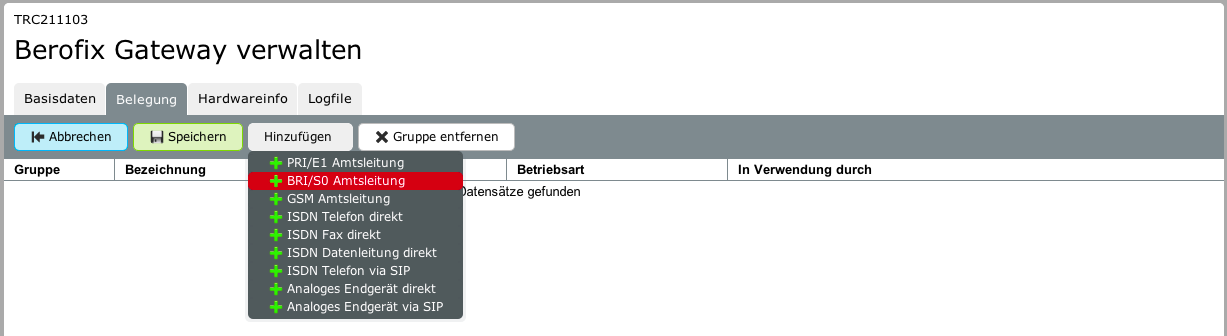
Unter können Sie entweder BRI- oder PRI-Amtsleitungen konfigurieren.
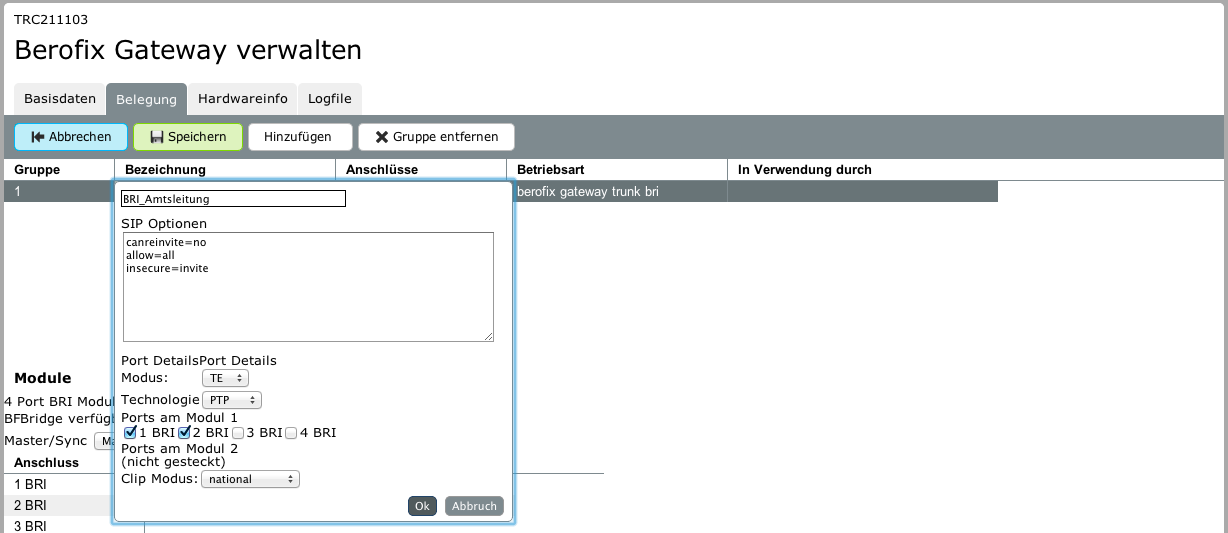
Klicken Sie im entsprechenden Datensatz doppelt auf das Feld Bezeichnung. Dadurch öffnet sich ein Detailfenster. Hier können Sie dann anhaken, welcher Port zu diesem Amt gehört. Auch Mehrfachauswahlen sind möglich, da es bei z. B. Anlagenanschlüssen sein kann, dass mehrere NTs zu einem Amtsanschluss zusammengefasst werden.
Unter Modus und Technologie stellen Sie die Anschlussart ein. Bei einem Anlagenanschluss ist das z. B. TE und PTP.
In diesem Schritt konfigurieren Sie lediglich den Anschluss auf der beroNet Hardware. Nun müssen Sie unter > ein entsprechendes Amt anlegen. Nutzen Sie hierzu die Amtsvorlage: beroNet Gateway.
ISDN oder Analoge Nebenstellen anlegen
Selektieren Sie das entsprechende Gateway aus der Liste, wählen Sie und schalten Sie dann auf den Tab um.
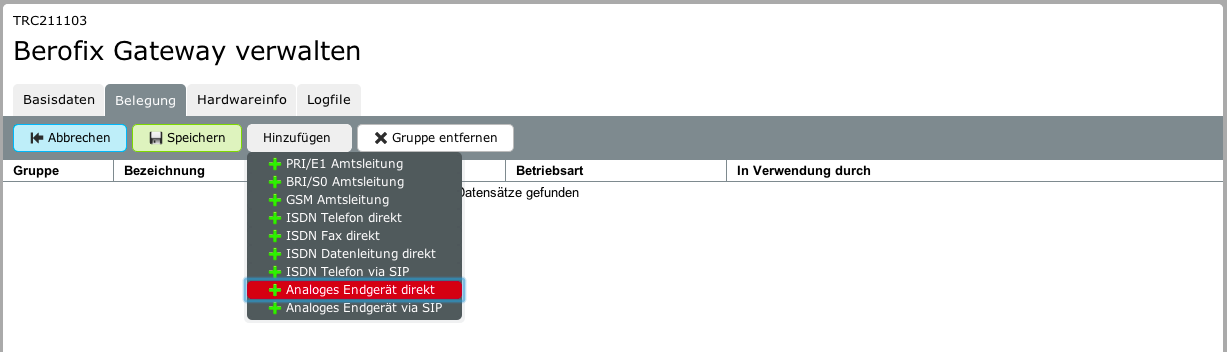
Unter haben Sie folgende Auswahl:
| Typ | Beschreibung | Anwendungsfall |
|---|---|---|
| Analoges Endgerät direkt | Analoges Endgerät welches direkt auf der beroNet Hardware geroutet wird | Faxgerät, Türöffner, Feuermeldeanlage |
| Analoges Endgerät via SIP | Analoges Endgerät welches über die pascom geroutet wird | Telefon |
| ISDN Telefon direkt | ISDN Telefon welches direkt auf der beroNet Hardware geroutet wird | Notruftelefon |
| ISDN Fax direkt | ISDN Fax welches direkt auf der beroNet Hardware geroutet wird | Faxserver (z. B. Tobit Faxware) |
| ISDN Datenleitung direkt | ISDN Datenleitung welches direkt auf der beroNet Hardware geroutet wird | Onlinebanking, ISDN Maschinensteuerung, Alarmanlage |
| ISDN Telefon via SIP | ISDN Telefon welches über die pascom geroutet wird | Telefon |
In diesem Schritt konfigurieren Sie lediglich den Anschluss auf der beroNet Hardware. Legen Sie nun unter > ein Gerät vom Typ Via beroNet Gateway, analog dem gewählten Typ, an.
Da die Cloud Telefonanlage keinen direkten Zugriff auf die beronet Box hat, wird beim Bearbeiten der Einstellungen in pascom die Meldung “Die Hardwaredetails des Gateways konnten nicht abgerufen werden” angezeigt. In diesem Fall muss nach Änderungen an den Einstellungen die beronet Box neu gestartet werden.